近日有一些小伙伴咨询小编Adobe Illustrator CC 2017如何使用文字?下面就为大家带来了Adobe Illustrator CC 2017使用文字的方法,有需要的小伙伴可以来了解了解哦。
第一步:选择工具箱中的【文字工具】,在画板中单击后键入【City Pizza】。使用文本中的光标,选择菜单中的【选择】-【全部】来选中文本(如图所示)。
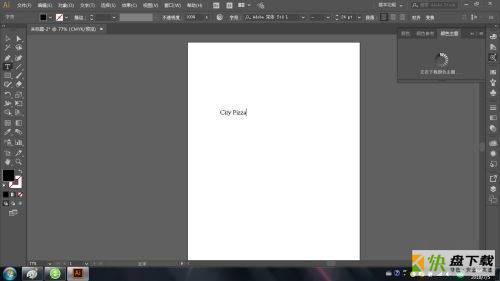
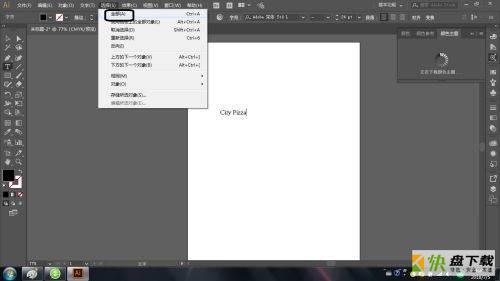
第二步:在画稿上方的控制面板中,单击【设置字体系列】框,键入【Chap】后观察出现的字体列表。选中应用Chaparral Pro Italic字体(如图所示)。
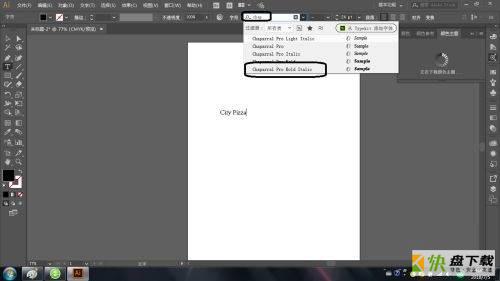
第三步:在【字体大小】框内键入144,按回车键(如图所示)。
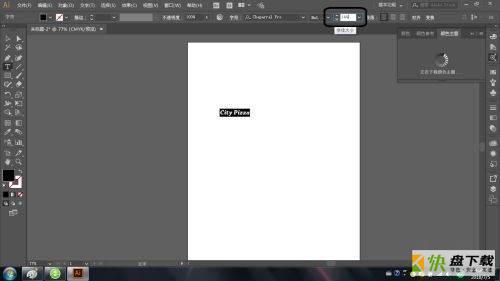
第四步:文本此时依然被选中,在控制面板中将将描边色改为【无】,并将填色改为蓝色(如图所示)。
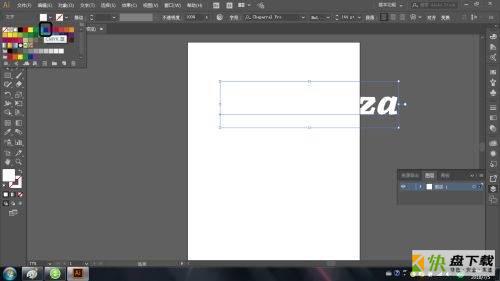
第五步:选择菜单中的【窗口】-【图层】。单击显示Background图层左侧的切换可视性图标,显示该图层内容(如图所示)。
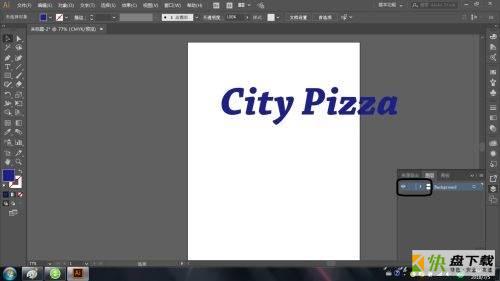
第六步:选择工具箱中的【选择工具】,将文本拖至如图(如图所示)。
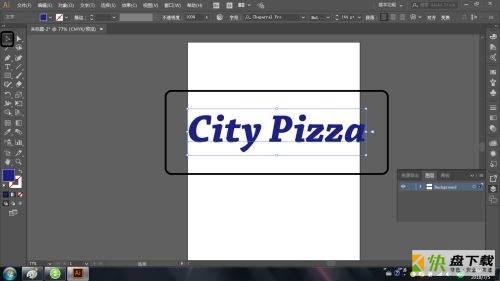
以上就是小编给大家带来的Adobe Illustrator CC 2017如何使用文字的全部内容,希望能够帮助到大家哦。
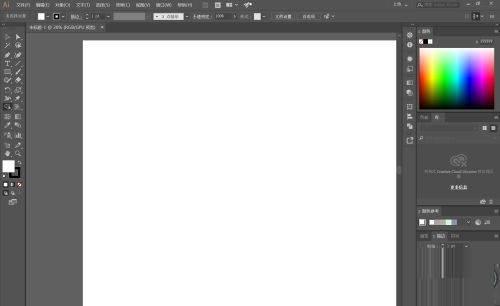
Adobe Illustrator CC 2017形状生成器工具如何使用-形状生成器工具的使用方法
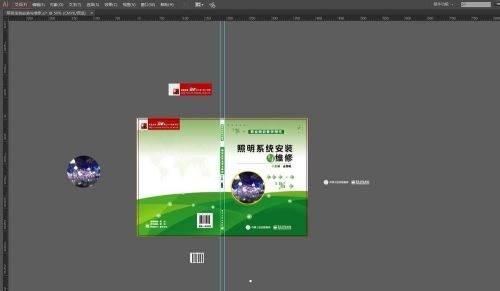
Adobe Illustrator CC 2017如何导出JPG图-导出JPG图的方法